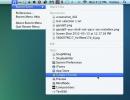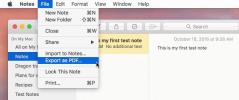MacOS'ta varsayılan uygulamalar nasıl ayarlanır
macOS günlük görevler için en iyi uygulamalardan bazılarına sahiptir, ancak bu herkesin onları sevdiği veya kullandığı anlamına gelmez. Birçok kişi hala macOS'ta Safari yerine Chrome kullanmayı tercih ediyor. Aynı şekilde, herkes varsayılan Posta uygulamasını da kullanmaz. MacOS'ta varsayılan uygulamaları nasıl değiştirebileceğiniz aşağıda açıklanmıştır. Genel dosyalar, tarayıcılar ve posta istemcileri için işlemi ayrı ayrı ayrıntılandıracağız.
Genel dosyalar
Metin dosyaları, görüntüler veya medya dosyaları gibi genel dosyalar için, sisteminizde en az bir dosya türü olması gerekir. Sağ tıklayın ve içerik menüsünden Bilgi Al'ı seçin.
Açılan pencerede Birlikte Aç bölümünü bulun. Altında bir açılır liste olacak. Açılır menüyü açın ve bu dosya türü için varsayılan uygulama olarak ayarlamak istediğiniz uygulamayı seçin. Uygulamayı seçtikten sonra "Tümünü değiştir" i tıklayın. Bu uygulamanın tüm dosyaları için varsayılan uygulamanın değiştirileceğini bildiren bir uyarı alırsınız. Değişikliği onaylayın, uygulanacaktır.

Tarayıcı
Sistem Tercihleri uygulamasını açın ve Genel tercihe gidin. Burada Tarayıcılar için bir ayar var. Açtığınızda Mac'inizde yüklü olan tüm tarayıcıları listeler. Varsayılan tarayıcı olarak kullanmak istediğinizi seçin.

Posta istemcisi
Varsayılan posta istemcisini değiştirmek için Posta uygulamasını açmanız gerekir. Kurulu e-posta hesabınız yoksa endişelenmeyin. Uygulama açıldıktan sonra tercihlerine gidin (Command +, öğesine dokunun).
Genel sekmesinde "Varsayılan e-posta okuyucu" adlı bir açılır menü var. Açın ve farklı bir e-posta istemcisi seçin. Elbette Mac'inizde farklı bir e-posta istemcisi yüklü olmalıdır, aksi takdirde bu listede görünmez. Maalesef burada yalnızca e-posta uygulamaları listelenecek, böylece mailto'yu işleyebilen tarayıcılar gibi uygulamalar; İstekler listede görünmez.

Filmler, ses dosyaları, metin dosyaları ve hatta diğer birçok uygulama türü için Plist dosyaları, genel dosyalar yöntemini izleyerek varsayılan uygulamayı ayarlarsınız.
Ayrıca, her dosya için ayrı ayrı varsayılan bir uygulama da ayarlayabilirsiniz. MacOS'ta bunu yapmanıza izin veren yerleşik bir seçenek var ve nasıl ayarlanacağı hakkında ayrıntılı makale.
Varsayılan uygulamalar istediğiniz zaman değiştirilebilir ve değişiklik için yönetici hakları gerekmez. macOS, uyumsuz bir uygulamayı belirli bir dosya için varsayılan uygulama olarak ayarlamanızı engellemez; bu nedenle belirli bir dosya türü için varsayılan uygulama olarak kullandığınız uygulamanın gerçekten açabildiğinden emin olun.
Arama
Yakın Zamanda Gönderilenler
Finch: Uygulama Kullanımını Zamanında Takip Edin ve Onları Çalışın Veya Mac'te Oynayın
Bazı insanlar işçi olarak doğar, bazıları ise boş bir duvara bakabi...
Son Menü: Mac'te Herhangi Bir Klasörden Son Kullanılan Dosyaları Görüntüle
Gündem mükemmel bir Mac özelliğidir; yalnızca arama çubuğuna ad yaz...
MacOS'ta Notlar Düz Metin Dosyaları Olarak Dışa Aktarma
Notes uygulaması birkaç yıldır macOS'un bir parçası olmuştur. Olduk...